Как записать загрузочный диск с помощью Nero? Как в nero записать диск из образа iso
Как записать диск из образа?
В своей статье "Как сделать загрузочный диск? я научил вас создавать загрузочный образ диска в формате *.iso. Теперь будем этот образ записывать на физический диск. Я буду это делать с помощью своей любимой программы Nero. Итак приступим...
Программа Nero включает в себя как бы несколько разновидностей интерфейсов. Они отличаются уровнем сложности. С одним из таких интерфейсов вы уже познакомились в этой статье. Это Nero Burning ROM. С его помощью мы создавали образ загрузочного диска. Этот интерфейс более "продвинутый", в то же время он более сложный. Есть попроще, называется Nero Express. Для наших целей он идеально подходит.
Я не рассказываю о том, как запускать тот или иной интерфейс. Если вы установили себе Nero, то там все интуитивно понятно. Итак, запустим его и увидим следующую картинку:
В левой части окна необходимо выбрать пункт "Образ, проект, копир.", после этого перейти в правую часть и выбрать "Образ диска или сохр. проект". Там даже подсказка есть: "Запись диска из образа ранее записанного да жесткий диск". Это как раз то что нам нужно. Откроется окно выбора образа:
Тут, (рис. 2), выбираем тот образ, из которого мы хотим записать диск и нажимаем кнопку "Открыть". Кстати, записать диск в программе Nero можно не только из образа *.iso, но и из других форматов. После нажатия на кнопку "Открыть", появится следующее окно:
Первое что нужно тут сделать, это выбрать ваше устройство записи дисков, а потом тип диска DVD. Потом нужно обязательно вставить чистый DVD диск в выбранный привод (если, конечно, вы этого не сделали ранее) и дождаться пока привод его определит.
Потом я рекомендую нажать на кнопку в виде стрелки (рис. 3), чтобы окно программы как бы раздвинулось, и вам станут доступны "Установки записи" диска. На рис. 3 они расположены под одноименным заголовком голубого цвета в левой верхней части экрана (картинки).
Тут надо выставить скорость записи диска. Скорость записи зависит от типа DVD диска (DVD-R+, DVD-R-, DVD-RW+, DVD-RW- и др.). Я рекомендую не записывать диски на максимальной скорости. Лучше выставит пониже, и подождать лишние минуту, две. Далее, проверьте чтобы была установлена галка "Запись" и можно нажимать на кнопку с аналогичным названием (рис. 3). После этого запустится процесс записи диска:
Я веду запись на RW-шку, поэтому у меня скорость записи такая маленькая (рис. 4). Если будете писать на R-ку, то можно выставить больше. После окончании записи появится окно:
Всё, запись закончена, о чем нам сообщает рис. 5. Осталось только нажать кнопку "ОК". Как видно из рисунка, даже на такой маленькой скорости запись диска длилась чуть более 10 минут.
И напоследок... Если вам понравилась эта статья и вы почерпнули из нее что-то новое для себя, то вы всегда можете выразить свою благодарность в денежном выражении. Сумма может быть любой. Это вас ни к чему не обязывает, все добровольно. Если вы всё же решили поддержать мой сайт, то нажмите на кнопку "Поблагодарить", которую вы можете видеть ниже. Вы будете перенаправлены на страницу моего сайта, где можно будет перечислить любую денежную сумму мне на кошелек. В этом случае вас ждет подарок. После успешного перевода денег, вы сможете его скачать.
Как записать загрузочный диск с помощью Nero?
Время от времени возникает необходимость загрузить на компьютере не установленную операционную систему, а альтернативную оболочку. Загрузочный диск нужен не только при переустановке системы, он пригодится при проведении тестов комплектующих, при переносе данных, лечении вирусов и так далее. Любой диск, который имеет загрузочный раздел, можно назвать загрузочным. Чтобы записать такой диск с помощью программы Nero, надо иметь чистый диск, образ загрузочного диска или сам загрузочный диск.
Вам понадобится
- - диск;
- - программа Nero;
- - компьютер.
Инструкция
imguru.ru
Как записать загрузочный диск с образа ISO: быстро и правильно
Доброго времени суток, уважаемые читатели моего блога. Помню времена, когда все программы, игры и другой софт мы скачивали из интернета, чтобы потом вставить диск и запустить процесс установки. Потом мы узнали о том, что можно создать виртуальный привод. Удивительно, но все эти умения небесполезны и сегодня.
Я расскажу вам о простых способах как записать загрузочный диск с образа ISO при помощи четырех самых популярных программ.
Бывают разные случаи, к примеру, необходимость переустановки Windows или сохранение важных программ в электронном виде. Навык бесполезным не назовешь.
Мультизагрузка и ISO
Я все-таки думаю, что для любого новичка очень важно разбираться в терминологии, поэтому для начала мне бы хотелось немного поговорить о том, с чем нам собственно предстоит столкнуться сегодня, что такое ISO и почему предпочтительнее работать именно с ним. Компьютерная грамотность еще никому не вредила.

Итак, наверняка вам знакома эта ситуация. Вы вставляете в привод CD или засовываете флешку в USB-порт, сразу после этого автоматически открывается окно установки. Этот процесс и называется мультизагрузка.
Для того, чтобы запустить эту операцию, нам нужно внешнее устройство или виртуальный привод. Я уже писал об этом процессе в своем блоге и описывал работу в лучшей, на мой взгляд, программе для монтирования образа диска.
Создать иллюзию, что CD есть на вашем компьютере могут такие программы как Ultraiso, Nero, Alcohol или Daemon Tools и сегодня мы снова будем говорить о них.
Любой программе нужен образ, ISO файл. Он избавляет пользователей от множества трудностей. Вам не придется искать никакие файлы, собирать их из разных частей компьютера и осуществлять загрузку вручную. Из любого набора документов для игры или программы вы можете создавать свои загрузочные диски. Грубо говоря, единый архив.

Об этом процессе я еще не писал в своем блоге и если вас это заинтересовало подписывайтесь на рассылку и сможете узнать о выходе новой публикации первым. Ну а пока можно скачивать готовые образы из интернета.
Daemon Tools
Мне очень нравится программа Daemon Tools, с ее помощью я всегда работаю образами. Вы можете зайти на официальный сайт www.daemon-tools.cc/rus и скачать бесплатную пробную версию. Она умеет взламывать защиту от записи, если вам нужно скопировать готовый диск. Создает до 36 дополнительных дисководов, редактирует и конвертирует.
Я рекомендую вам пользоваться именно официальными сайтами, чтобы наверняка не подхватить вирус. Кстати, можете прочитать в моем блоге статью про антивирусники будущего.
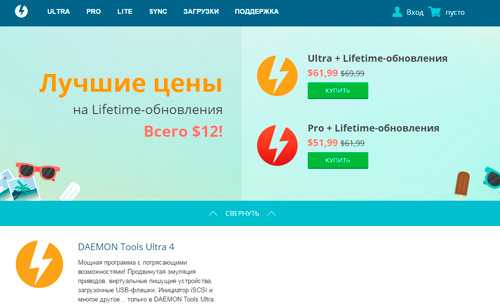
Если вы хотите записывать образы на флешку, то вам понадобится программа Ultra. Если достаточно CD/DVD, то можно обойтись и версией PRO.
Полностью бесплатная программа Lite не обладает дополнительными возможностями и не умеет записывать образы, а лишь эмулирует их на виртуальный дисковод.
Лично я пользуюсь версией Ultra и кстати совсем скоро вы поймете ее преимущество. Откровенно признаться, я и сам не предполагал о нем.
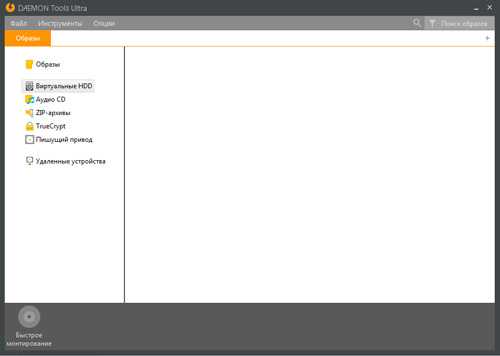
В верхней панели открываете «Инструменты» и выбираете «Записать на диск». Предварительно вставьте чистый CD или DVD в привод.
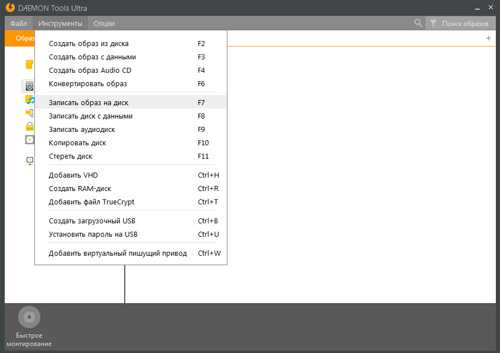
У меня такого, к сожалению, сейчас нет, но тысячу раз так делал и знаю, что вам останется только нажать на «Старт» и попить чай, пока загрузка не завершится. Это занимает не менее трех-пяти минут.
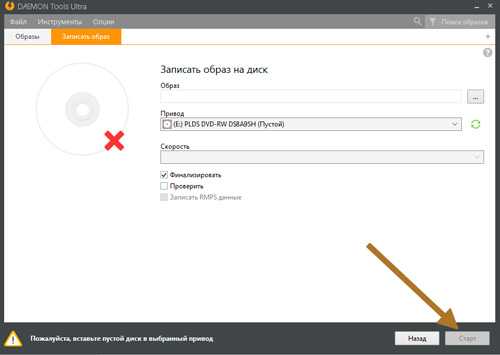
Если вы хотите сделать загрузочный диск на флешке, то там же, в «Инструментах» выбираете «Создать загрузочный USB».
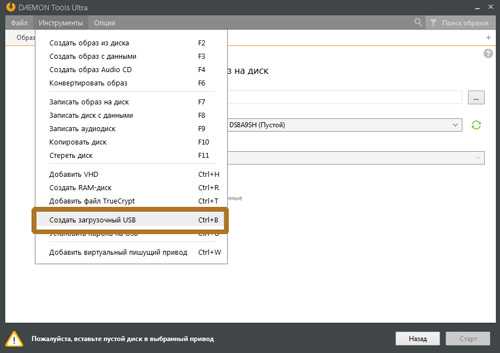
А вот и неожиданное открытие. В мой ноутбук была вставлена Micro SD карта. Ну, вы знаете, как в телефоне. Daemon Tools предлагает мне создать загрузочный диск прямо из нее. На мой взгляд, это отличное решение. Никаких массивных флешек.
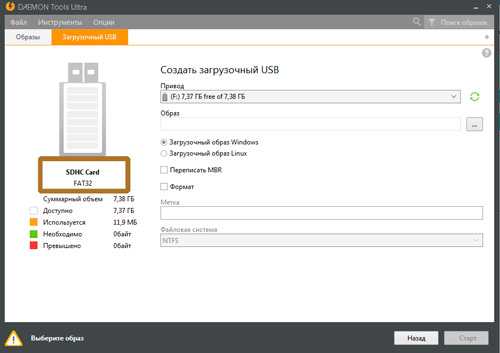
Это открытие заставило меня залезть на любимый Ali. Здесь можно купить микро карту на 128 гигабайт. Вот это малышка с богатым внутренним миром.
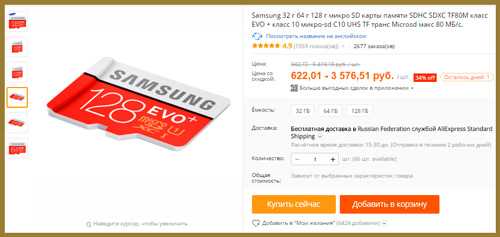
Nero
Еще одна замечательная утилита для прожига дисков – Nero. Вы наверняка о ней слышали. Возможно даже, она у вас уже установлена. Если нет, можете скачать ее с официального сайта (www.nero.com).

Она также создана для прожига, а некоторые ее версии способны записывать даже HD DVD и Blu-Ray. Самая высококачественная графика. Идеальная версия для фильмов или игр. Еще одна интересная на мой взгляд опция, которой обладает утилита – верстка обложек.
Как записывать загрузочные диски в этой программе вы можете узнать из обучающего видео чуть ниже.
Alcohol 120%
Когда речь идет о формате ISO нельзя не упомянуть про такую популярную программу, как Alcohol 120%. Вот так выглядит ее официальный сайт (www.alcohol-soft.com).
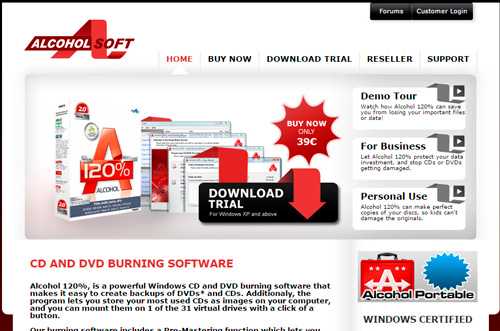
Здесь есть бесплатная версия Alcohol 52%, но она не способна записывать образы, а лишь монтирует их. Но вы можете скачать Trial.
Она также поддерживает крутые, высококачественные форматы типа Blu-Ray. Способная добавить 31 виртуальный привод или скопировать с одного диска на другой напрямую.
Из этого обучающего ролика вы можете узнать как пользоваться программой. Это очень просто.
UltraISO
Ну и еще одна популярная программа, которая может вам понравиться — ультра исо (www.ultraiso-ezb.ru).

Бесплатная версия не способна прожигать диски, так что не стоит целиком доверять рекламе. Но, несмотря на это, софт достаточно интересный. Она способна работать не только с флешками, но и жесткими дисками. Записывать на них образы.
Благодаря ей вы сможете оптимизировать структуру для экономии места на диске, создавать загрузочные флешки с двумя режимами (USB-zip и HDD) и многое другое.
Узнать как пользоваться программой вы можете из этого обучающего ролика.
Осталось только сделать выбор. Если вам была полезна эта статья – подписывайтесь на рассылку и узнавайте больше о том, как делать сложные вещи проще. Вы никогда не задумывались о карьере веб-дизайнера? Прочитайте публикацию о том, с чего начать новичку. Или, быть может, вас может заинтересовать профессия копирайтера. Вы можете двигаться в этом направлении даже если пока ничего не знаете.
Подписывайтесь и все у вас обязательно получится. До новых встреч.
start-luck.ru
Как записать диск из образа ISO, MDF/MDS, NRG?
Добрый день. Наверное, каждый из нас, иногда скачивает образы ISO и др. с различными играми, программами, документами пр. Иногда, их делаем сами, и иногда, может понадобиться их запись на реальный носитель — CD или DVD диск.
Чаще всего, записать диск из образа может понадобиться, когда вы собираетесь перестраховаться и сохранить информацию на внешнем носителе CD/DVD (вдруг информацию испортят вирусы или сбои компьютера и ОС), или вам нужен диск для установки Windows.
В любом случае, весь материл в статье дальше будет основан на том, что образ с нужными вам данными у вас уже есть…
1. Запись диска из образа MDF/MDS и ISO
Для записи этих образов существует несколько десятков программ. Рассмотрим одну из самых популярных для этого дела — программу Alcohol 120%, ну и плюс покажем детально на скринах, как осуществить запись образа.
Кстати, благодаря этой программе можно не только записывать образы, но и их создавать, а так же эмулировать. Эмуляция вообще, наверное, лучшая штука в этой программе: у вас в системе появиться отдельный виртуальный привод, который сможет открывать любые образы!
Но перейдем к записи…
1. Запускаем программу и открываем главное окно. Нам нужно выбрать опцию «Записать CD/DVD из образов».
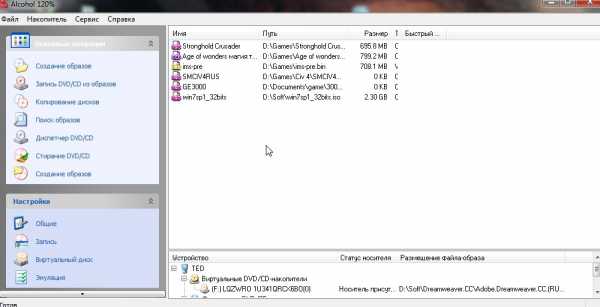
2. Далее указываете образ с нужной вам информацией. Кстати, программа поддерживает все самые популярные образы, которые вы только можете встретить в сети! Для выбора образа — нажмите кнопку «Обзор«.
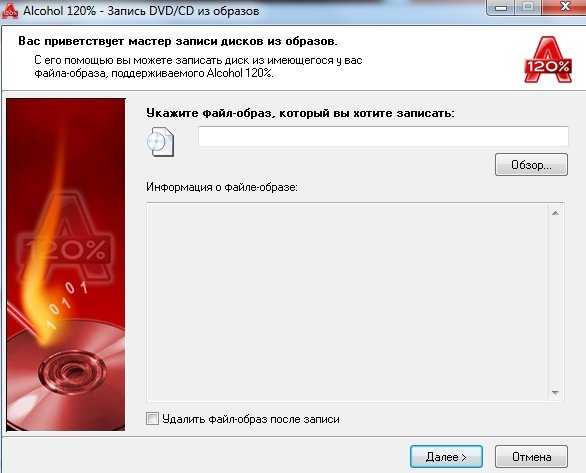
3. В своем примере я выберу образ с одной игрой, записанной в формат ISO.
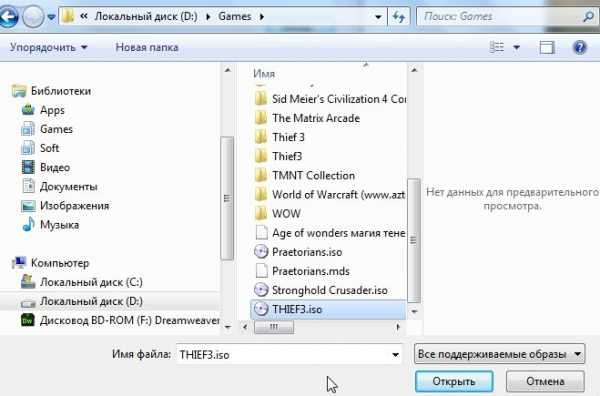
4. Остался последний шаг.
Если на вашем компьютере установлено несколько записывающих устройств, то нужно выбрать необходимое. Как правило, программа на автомате выбирает правильный рекордер. После нажатия кнопки «Старт» вам останется только дождаться окончания записи образа на диск.
В среднем эта операция составляет от 4-5 до 10 мин. (Скорость записи зависит от типа диска, вашего записывающего CD Rom’а и выбранной вами скорости).
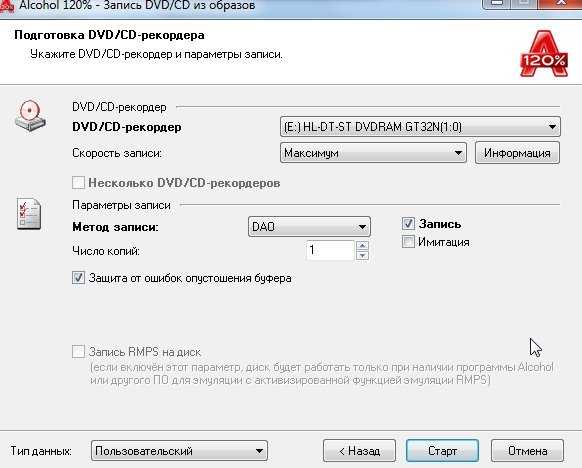
2. Запись образа NRG
Этот тип образа используется программой Nero. Поэтому запись таких файлов целесообразно и производить же этой программой.
Обычно эти образы встречаются в сети намного реже, чем ISO или MDS.
1. Сначала запускаем Nero Express (это небольшая программа, которая очень удобна для быстрой записи). Выбираем опцию записи образа (на скрине в самом низу). Далее следует указать расположение файла образа на диске.
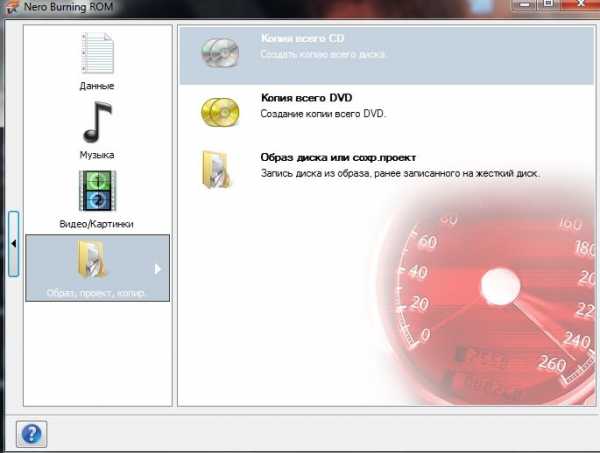
2. Нам остается лишь выбрать рекордер, который запишет файл и нажать на кнопку старта записи.
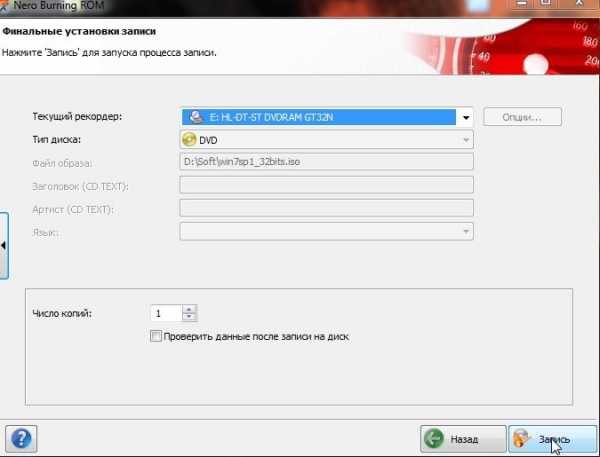
Иногда случается так, что во время записи происходит ошибка и если это был одноразовый диск — то он испортится. Для того, чтобы уменьшить риск ошибок — записывайте образ на минимальной скорости. Особенно этот совет касается при копировании на диск образа с системой Windows.
PS
На этом статья завершена. Кстати, если речь идет об образах ISO, рекомендую еще познакомится с такой программой как ULTRA ISO. Она позволяет записывать и редактировать такие образы, создавать их и вообще, наверное не слукавлю, что по функционалу она обгонит любую из разрекламированных в этом посте программ!
Оцените статью: Поделитесь с друзьями!pcpro100.info
iso
iso , ESET NOD32, , . ESET, iso, , Ashampoo Burning Studio, . , , , , , ?
iso
, Windows , , . , , , . , , . iso , , Ashampoo Burning Studio, ImgBurn . iso Windows 7 , , Ashampoo Burning Studio ImgBurn. ٸ , ,
, , , .

Ashampoo. ,
https://www.ashampoo.com/en/usd/fdl
Ashampoo Burning Studio Free Download-.
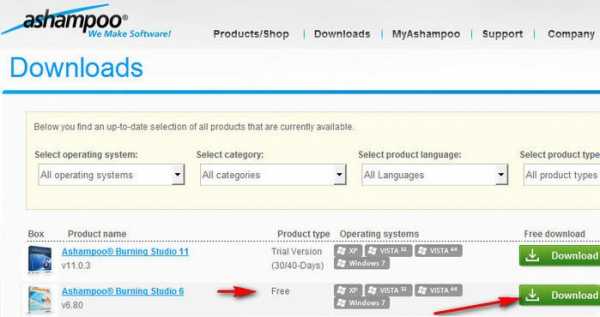

16 , , .
, . , .
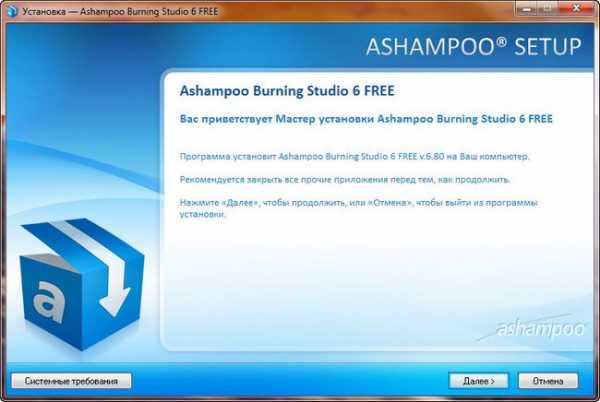
. , , , , MyAshampoo .
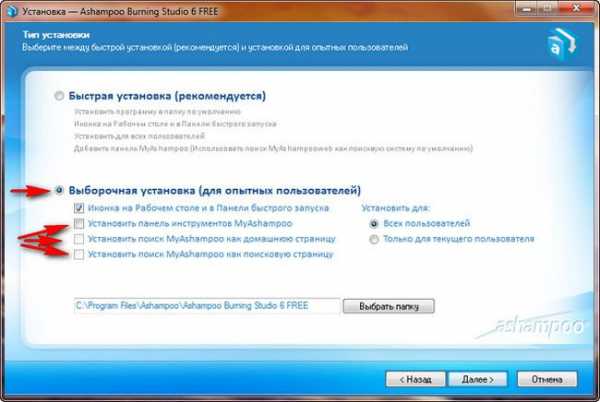
.

, / -> CD/DVD/Bly-ray .
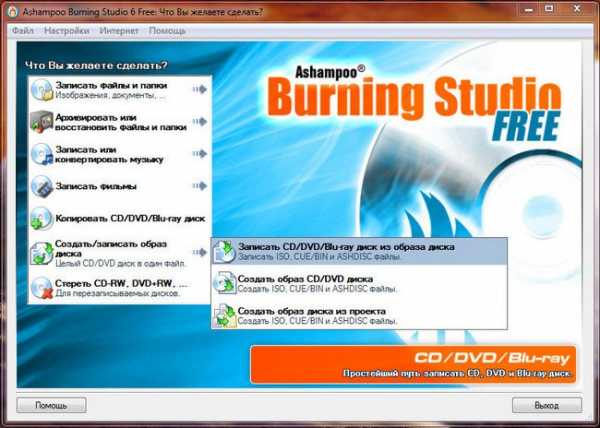
.
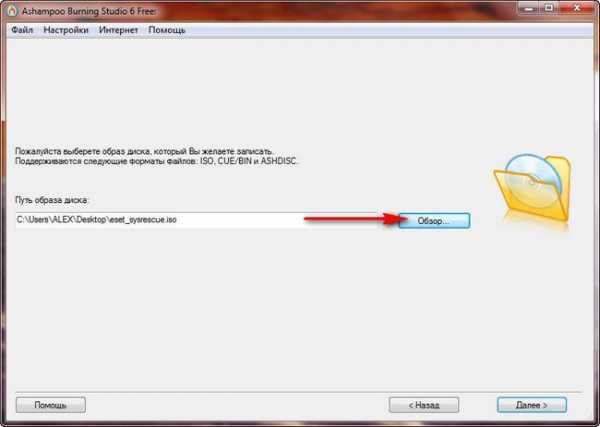
, , .
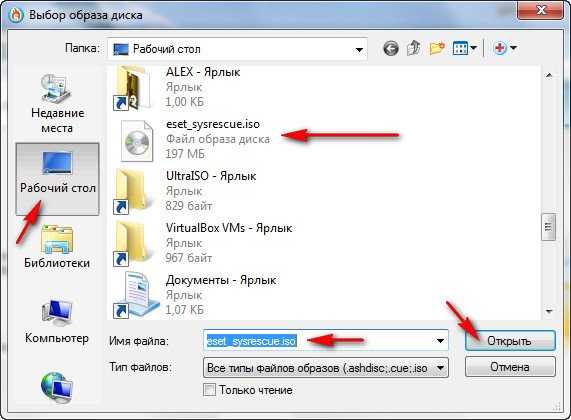
.
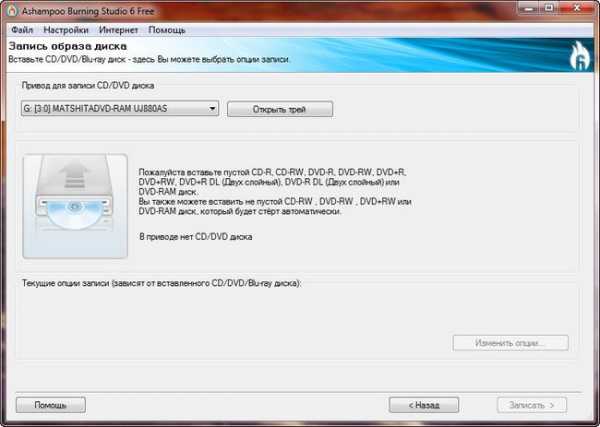
CD, DVD-.
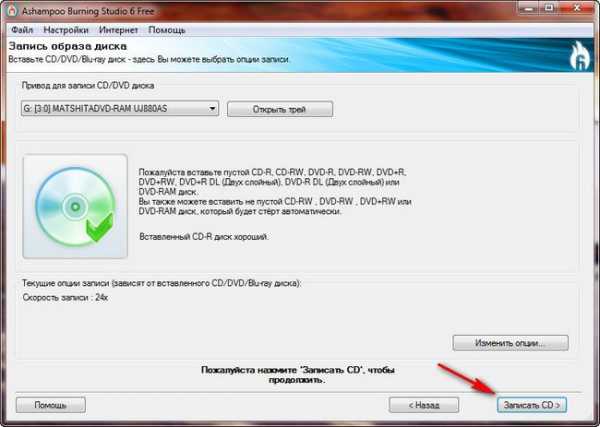
iso ImgBurn
, , . ImgBurn,
http://www.imgburn.com/
, , Download.
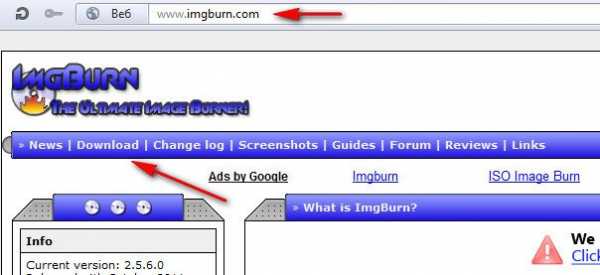
, ,
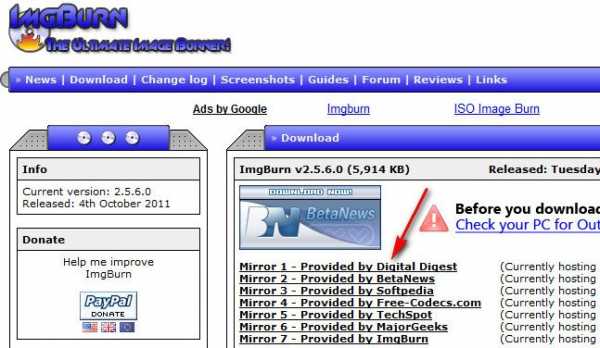
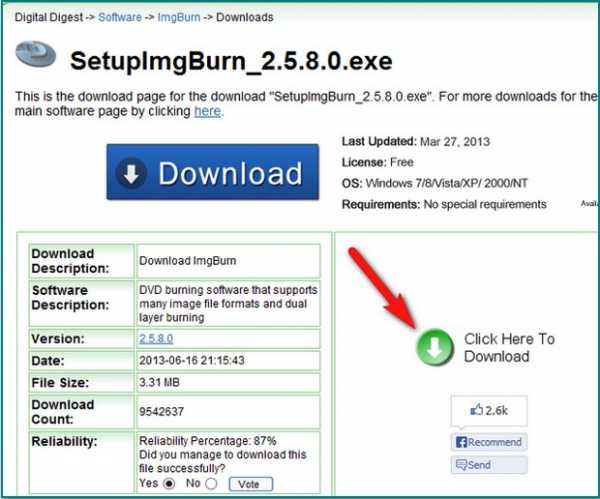
?
, ImgBurn.
, ,
. , . . - , -CD DVD. ImgBurn,
, Write image file to disc.
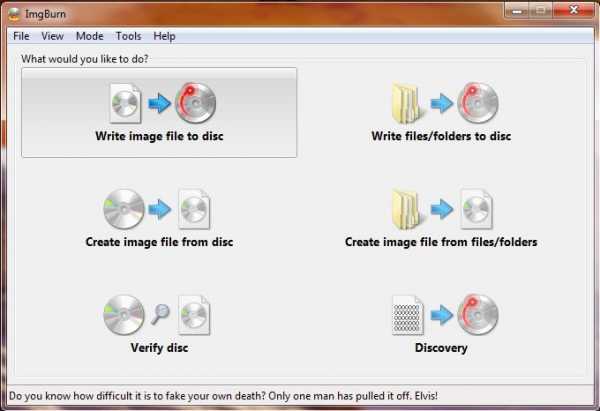
, .
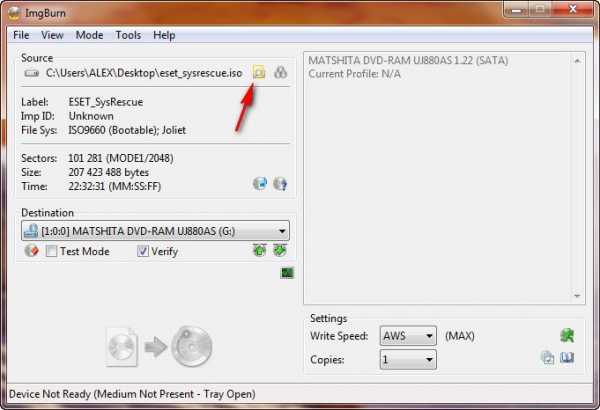
, .
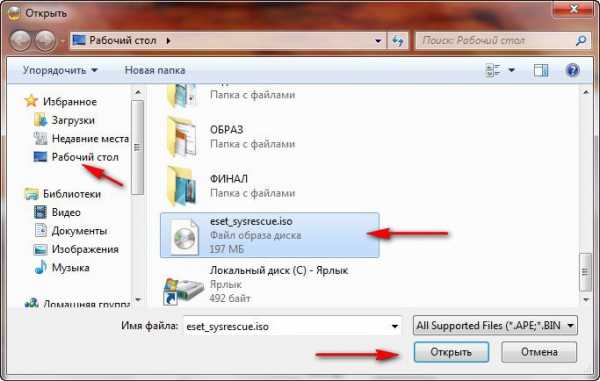
iso . .
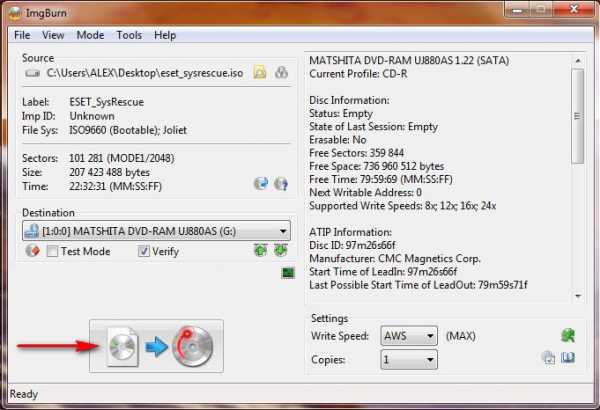
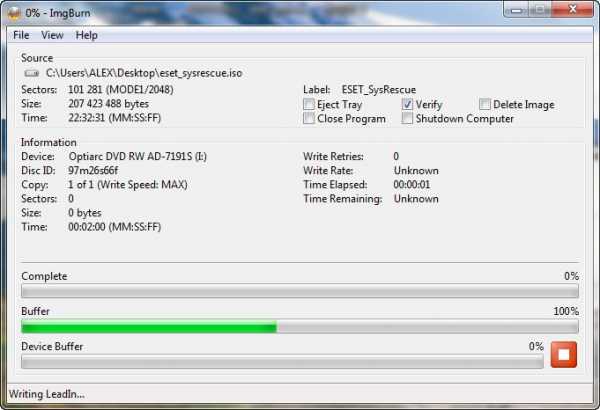
ImgBurn? , , , , , WinRAR,
, 7-Zip. .


, "C:\Program Files\ImgBurn\ImgBurn.exe" Languages, .
Tools-> Settings-> Language .
remontcompa.ru
- Скрытый раздел виндовс 7
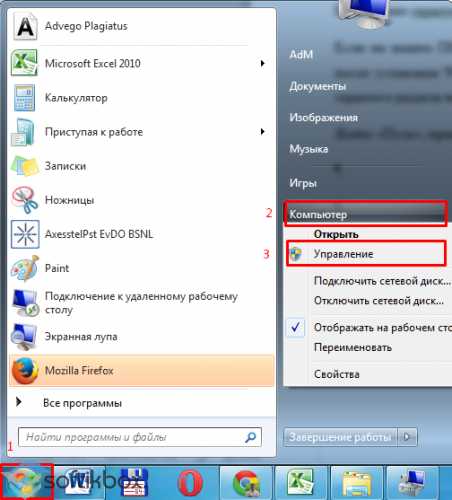
- Запустить из командной строки файл

- Download master почему не качает

- Язык программирования паскаль турбо паскаль

- Язык bat
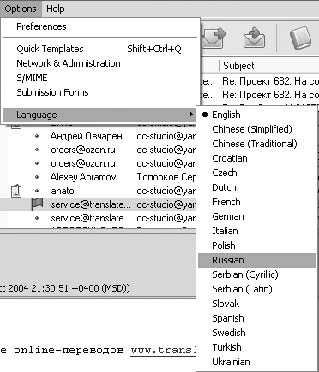
- Руководство windows 10
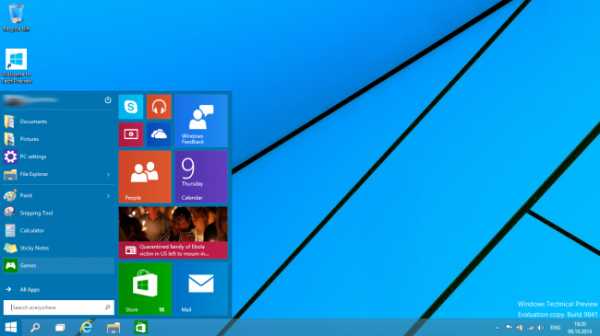
- Проблемы с воспроизведением видео на компьютере
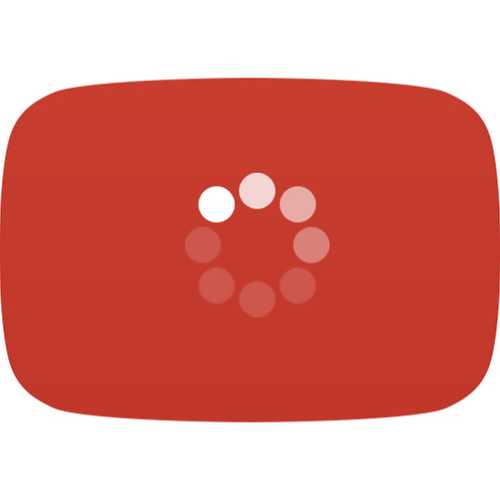
- Как открыть скрытый раздел восстановления на ноутбуке
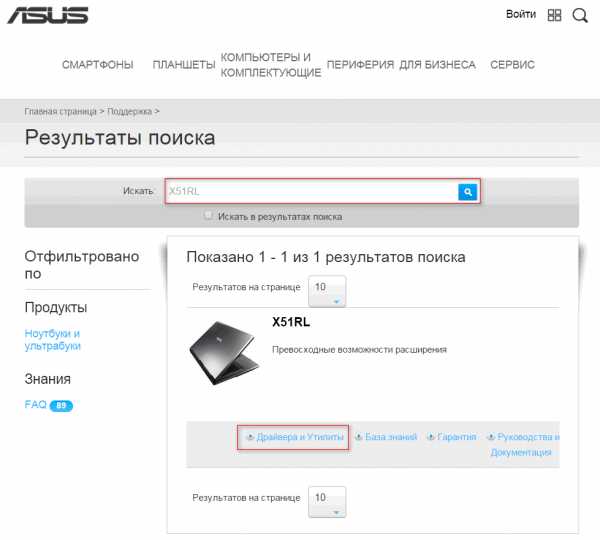
- Уничтожение вирусов

- In в sql

- Ошибка 0х0000008е windows 7 как исправить

